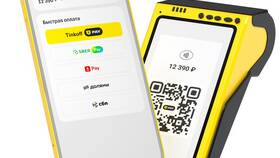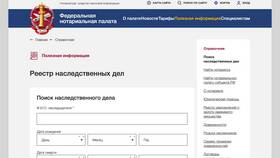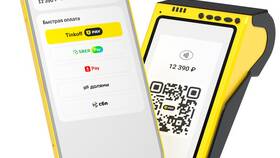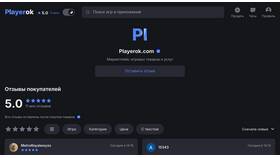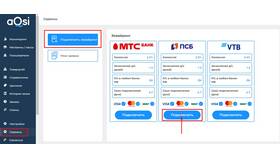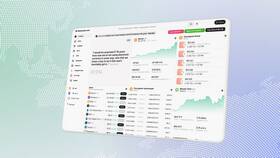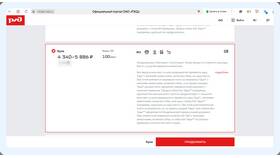Поиск и сканирование QR-кодов на современных смартфонах не требует специальных знаний. Большинство устройств поддерживают эту функцию через стандартное приложение камеры. Для сложных случаев или старых моделей доступны специализированные приложения-сканеры. При проблемах с распознаванием стоит проверить качество кода и условия съемки.
Содержание
Встроенные способы сканирования
Через камеру смартфона
- Откройте стандартное приложение камеры
- Наведите объектив на QR-код
- Дождитесь автоматического распознавания
- Нажмите на появившееся уведомление
Где не работает сканирование
| Модель телефона | Особенности |
| Старые Android (до 8.0) | Требуется стороннее приложение |
| Некоторые бюджетные модели | Может отсутствовать функция |
Специальные приложения для сканирования
Популярные сканеры QR-кодов
- QR Code Reader (Android/iOS)
- Сканер QR и штрих-кодов
- Google Lens
- Приложения банков (Сбербанк, Тинькофф)
Как использовать сканер
- Установите приложение из магазина
- Запустите и разрешите доступ к камере
- Наведите на код в хорошо освещенном месте
- Дождитесь обработки данных
Поиск сохраненных QR-кодов
В галерее телефона
| Действие | Инструкция |
| Проверка изображений | Просмотрите фото с кодами |
| Поиск по названиям | Ищите файлы с "QR" в имени |
В файловых менеджерах
- Откройте приложение файлового менеджера
- Используйте поиск по расширениям (.png, .jpg)
- Проверьте папки "Загрузки" и "Документы"
- Просмотрите историю скачиваний
Решение частых проблем
Почему не сканируется код
- Плохое освещение или блики
- Поврежденный или нечеткий QR-код
- Устаревшая версия приложения
- Запрет на доступ камеры
Как улучшить распознавание
| Проблема | Решение |
| Слишком маленький код | Приблизьте камеру |
| Нестандартный цвет | Используйте черно-белый фильтр |
| Кривое изображение | Выровняйте телефон параллельно коду |